
Si aún no tienes un chat en tu tienda online estás perdiendo muchas opciones de venta, y te lo digo por experiencia.
La mayoría de las personas que entran en una tienda online prefieren hacer preguntas por el chat que llamar por teléfono o mandar un mail desde el contacto.
Sé que te preguntarás ¿por qué no lo hacen si tengo una opción en el menú para ir a la página de contacto y que me pregunten lo que sea? Esto sucede porque cuando un usuario navega por una tienda online quiere que todo esté a un clic y no a dos, y tener que ir a la página de Contacto significa salir de la página en la que está viendo un producto del cual quiere preguntar algo.
También es cierto que muchas tiendas tienen chat y lo tienen siempre apagado, y eso da mala impresión al comprador. Por lo que es muy importante que si instalas un chat en tu tienda online lo tengas conectado, verás como se incrementan las ventas ya que a muchos clientes les siguen resultando frías las tiendas online, y les gusta saber que hay alguien detrás.
A la hora de elegir un chat para dar soporte online a la tienda hay muchas opciones, como son Free Live Chat by Tidio, Formilla Live Chat, Flyzoo Live Chat, Lively Chat Support o Zopim Live Chat entre otros.
Yo os voy a hablar de Zopim Live Chat porque además de tener una opción gratuita (no es el único que la tiene), se puede instalar en múltiples plataformas como WordPress (tienda con Woocommerce), Joomla (tienda con Virtuemart), Prestashop, Magento, OpenCart, Blogger, Shopify, Drupal, Wix…
Para empezar tienes que darte de alta en su web https://es.zopim.com/ y elegir uno de los planes que tiene. El plan Lite es gratuito y permite:
- 1 solo agente
- 1 chat simultáneo
- Calificación de chat
- Historial de chat de 14 días
Si tienes mucho tráfico y muchas preguntas te merece la pena coger cualquier otro plan, pero para empezar a probarlo y ver cómo a través de dar soporte personalizado a tus clientes mejoras las ventas, es una opción muy buena.
Además Zopim Live Chat tiene la opción de que te envíen un mensaje a través del widget si no estás conectado, aunque recuerda, siempre es mejor tenerlo conectado para mejorar la confianza a los posibles compradores.
Y no sólo se queda ahí, ya que está integrado con Google Analytics, de tal forma que puedes ver en tus informes de Analytics desde que página han preguntado más y las acciones que han realizado.
Para verlo hay que:
- Entrar en tu cuenta de Analytics.
- En Comportamiento > Eventos Principales > Zopim Live Chat muestra las acciones que se han hecho en el chat.
- En Comportamiento > Páginas muestra las páginas desde donde se ha interactuado con el chat con lo que puedes ver qué productos generan dudas a los compradores.
Como se puede configurar para muchas plataformas te voy a mostrar cómo hacerlo en tres de ellas: WordPress, Prestashop y Joomla.
Instalar chat en tu tienda online en WordPress.

Para instalar Zopim Live Chat en WordPress tienes que hacerlo como cualquier otro plugin:
- Clic en Plugins
- Clic en Añadir nuevo
- En el buscador introduce «Zopim Live Chat»
- Instalar y Activar
Después de activarlo, se genera un nuevo enlace en el menú y para configurarlo hay que:
- Pinchar en Zopim Chat > Introducir las credenciales de la cuenta que antes has dado de alta.
Una vez configurado puedes lanzar el Dashboard de Zopim en el que podrás configurar la apariencia y los mensajes online y offline del chat.
Instalar chat en tu tienda online en Prestashop.
Para instalar Zopim Live Chat en Prestashop se puede hacer de dos maneras:
1.- Si tienes una versión de Prestashop 1.4 ó 1.5:
Mediante HTML Box o HTML Personalizado
- Instalas un módulo HTML Box
- Pinchas en Configurar
- Y hay que al Dashboard de tu cuenta de Zopim y en Widget > Incruste el widget de chat en vivo copiar el código y pegarlo en el editor del módulo de Prestashop.
2.- Si tienes la versión 1.6 de Prestashop.
La manera de instalarlo es con el módulo de Zopim:
- Descarga el módulo Zopim
- En Módulos > módulos
- Agregar nuevo módulo
- Seleccionar y instalar
- Una vez instalado, clic en Configurar
- Hay que añadir el Widget Zopim ID
Este ID se consigue en:
- Dashboard de Zopim
- Widget
- Incruste el widget de chat en vivo
- Hay que seleccionar los 32 dígitos que hay en el código y que están despues de la secuencia src=»//v2.zopim.com/?
Instalar chat en tu tienda online en Joomla3.
Para Joomla 3 se puede instalar Zopim Live Chat con un plugin, para ello hay que:
- Descargar el plugin desde aquí
- Entrar en el panel de administración de tu Joomla
- Ir a Extenciones > Gestor de Extensiones
- Subir e instalar la extensión de Joomla
Una vez instalado el nuevo plugin:
- Ir a Extensiones > Gestor de Plugins
- Seleccionar el plugin Zopim
- Entrar en Settings y configurar el ID
Y hay dos opciones para configurar el plugin:
1.- Añadir el usuario y contraseña de tu cuenta de Zopim y dar al botón Get Zopim ID
2.-Añadir el ID de tu widget de Zopim que está en:
- Dashboard de Zopim
- Widget
- Incruste el widget de chat en vivo
- Hay que seleccionar los 32 dígitos que hay en el código y que están despues de la secuencia src=»//v2.zopim.com/?
Si no utilizas ninguno de estos CMS para tu tienda online aquí te dejo el enlace al foro de Zopim donde explica perfectamente cómo instalarlo en todos y cada uno de los sistemas en los que se permite.
Y tú, ¿utilizas otro sistema de chat en tu tienda online?
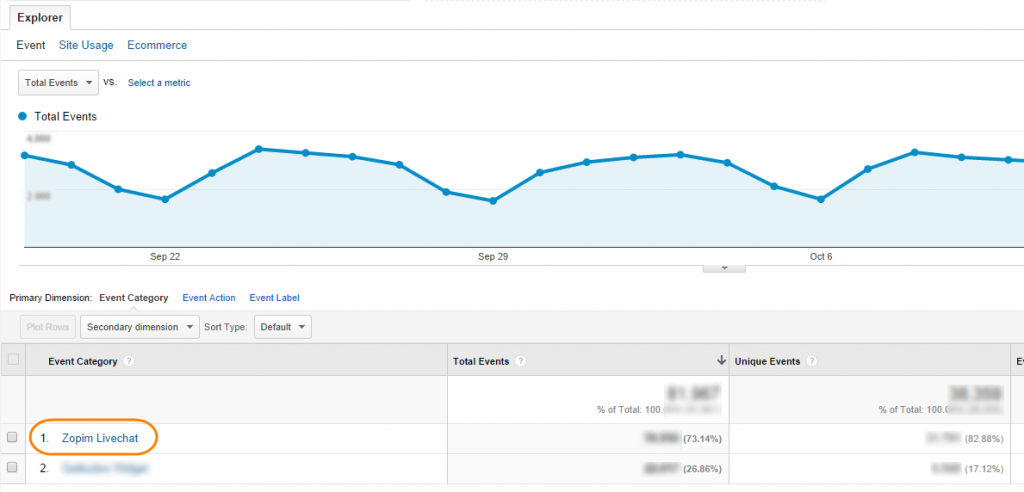
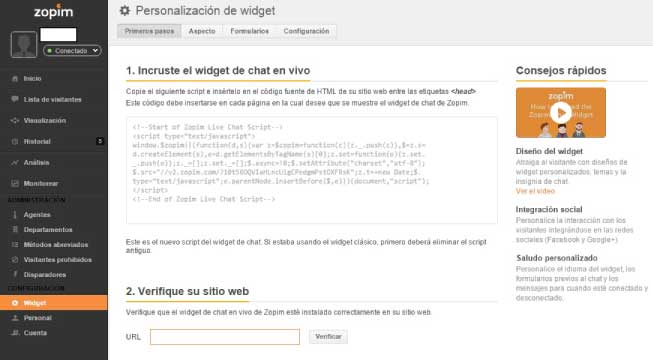
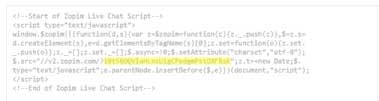
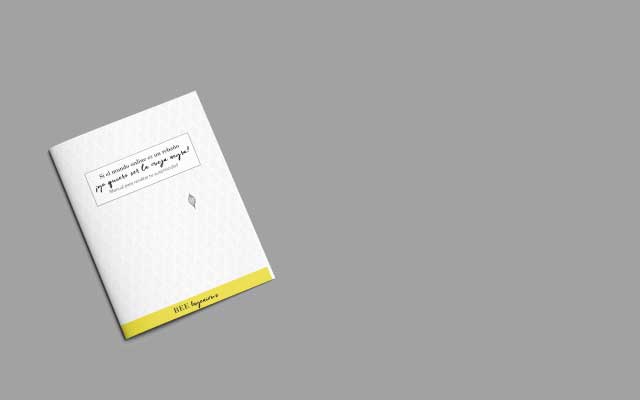

Deja una respuesta